O Excel é um software incrível. Pois, com ele conseguimos fazer diversas aplicações. Onde, enquanto algumas são bem simples, outras são mais complexas. Ou seja, para muitas dessas ações é necessário selecionar tudo no Excel.
Aprenda Como Selecionar Tudo no Excel
Selecionar tudo no Excel não é uma das tarefas mais difíceis, muito pelo contrário, é uma das mais fáceis e simples e de se fazer. Sem dúvida, para alguns usuários iniciantes de Excel, por mais simples que seja, ainda possuem dificuldades. Portanto, aqui ensinaremos como fazer isso.
Como Selecionar Tudo no Excel – Passo a Passo
Isto é, uma boa maneira de selecionar todas as células do Excel é clicando no botão selecionar tudo. Sim, de fato existe este botão e ele fica localizado na setinha acima da célula A1:
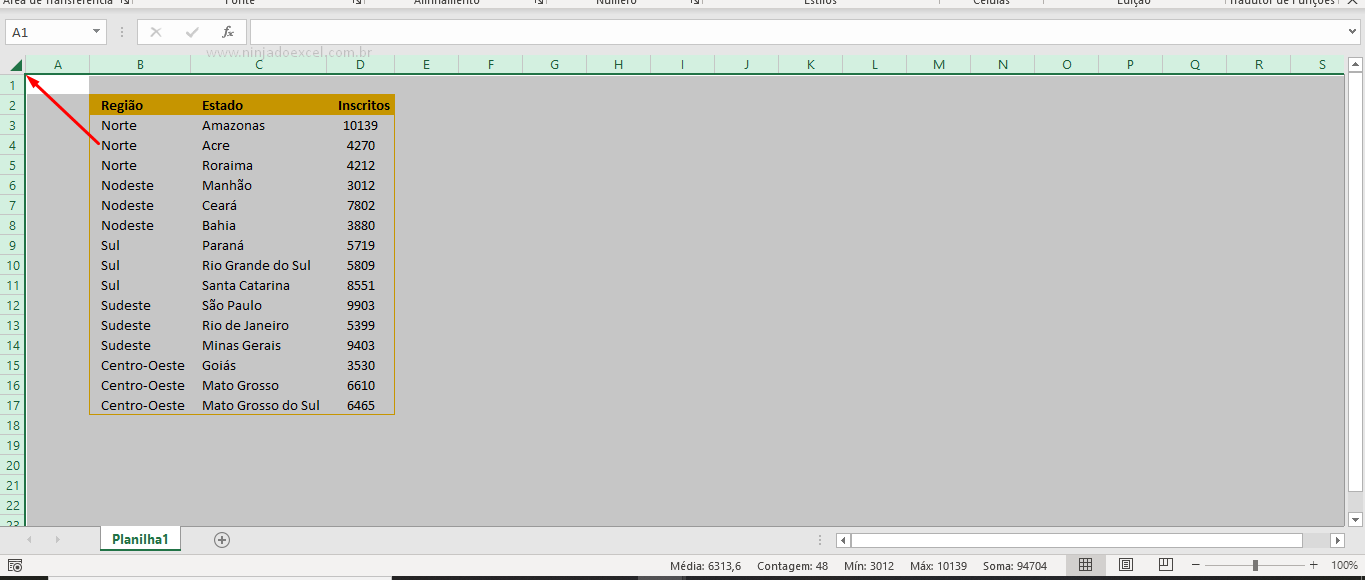 Aliás, você percebeu que ao clicar neste botão, toda a área de trabalho do Excel foi selecionada?
Aliás, você percebeu que ao clicar neste botão, toda a área de trabalho do Excel foi selecionada?
Cadastre seu e-mail aqui no blog para receber em primeira mão todas as novidades, posts e videoaulas que postarmos.
Receber conteúdos de Excel
Preencha abaixo para receber conteúdos avançados de Excel.
Fique tranquilo, seu e-mail está completamente SEGURO conosco!
Mas e quando eu não quero selecionar toda a área de trabalho, mas somente as células preenchidas de uma base evitando as vazias?
Temos duas boas alternativas para isso:
Os atalhos:
- Alternativa 1: Ctrl + T :
- Alternativa 2: Ctrl + * :
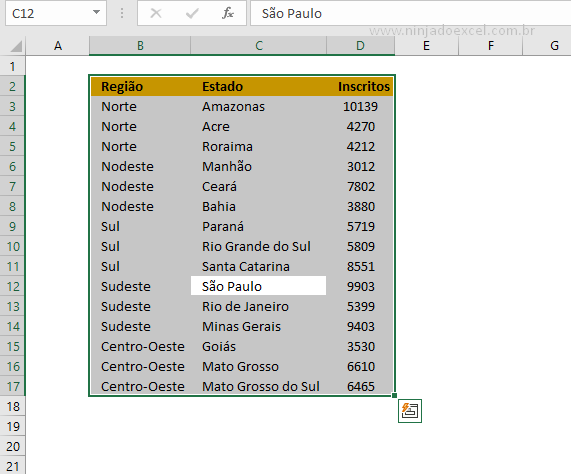
Como Selecionar Uma Coluna ou Linha no Excel – Passo a Passo
Existem situações que seu objetivo não é seleciona toda a base, mas somente uma coluna ou uma linha.
Mais uma tarefa bem simples. Contudo, para selecionar a coluna clique em alguma célula da coluna desejada e pressiona o atalho Ctrl + Espaço:
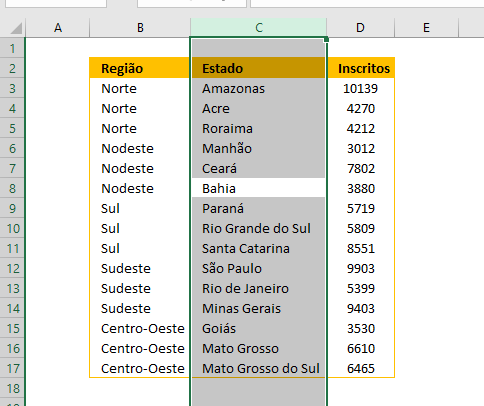
Quando seu objetivo for selecionar a linha o processo é parecido, mas você deve pressionar Shift + Espaço:
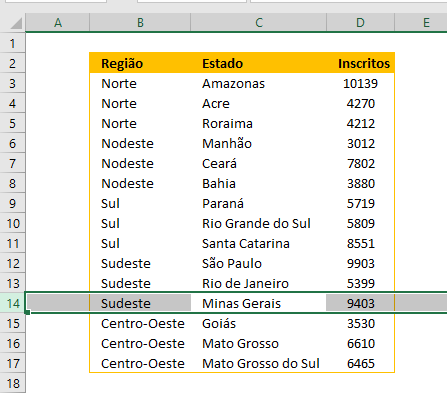
Definitivamente, essas são algumas das melhores opções para você fazer seleção no Excel.
Curso de Excel Completo: Do Básico ao Avançado.
Quer aprender Excel do Básico ao Avançado passando por Dashboards? Clique na imagem abaixo e saiba mais sobre este Curso de Excel Completo.
Por fim, deixe seu comentário sobre o que achou, se usar este recurso e você também pode enviar a sua sugestão para os próximos posts.
Até breve!








![O-MODO-MAIS-RAPIDO-DE-GERAR-TABELAS-NO-CHAT-DO-BING-[BING-AI] O Modo Mais Rápido de Gerar Tabelas no Chat do Bing [Bing AI]](https://ninjadoexcel.com.br/wp-content/uploads/2023/08/O-MODO-MAIS-RAPIDO-DE-GERAR-TABELAS-NO-CHAT-DO-BING-BING-AI-304x170.jpg)






